极速PE官网 > 帮助中心 >
新萝卜家园ghostxpsp3安装步骤详解
作者:pe系统 2017-05-18
摘要:小编今天要给大家带来的就是新萝卜家园ghostxpsp3安装步骤详解,不用小编自己说,肯定有很多朋友想要知道萝卜家园xp安装步骤吧?因为最近小编的邮箱里全是这样的问题,如果大家想要了解这个问题的话,就一起来看看下面这篇新萝卜家园ghostxpsp3安装步骤详解吧.....
系统之家小编今天要给大家带来的就是新萝卜家园ghostxpsp3安装步骤详解,不用小编自己说,肯定有很多朋友想要知道萝卜家园xp安装步骤吧?因为最近小编的邮箱里全是这样的问题,如果大家想要了解这个问题的话,就一起来看看下面这篇新萝卜家园ghostxpsp3安装步骤详解吧。
前期准备:
1、完整的ghostxp系统下载iso镜像文件。此处小编选用Windows之家的萝卜家园 ghost xp sp3 快速装机版 V8.0这个镜像文件。
2、保证系统中有压缩软件,比如winRAR,好压123等。
安装步骤:
1.将事先准备好的xp系统iso镜像文件解压,选中→鼠标右键→在右键菜单栏中选择“解压到LBJY_XP_KSZJB_V8.0",如图1红框部分所示:
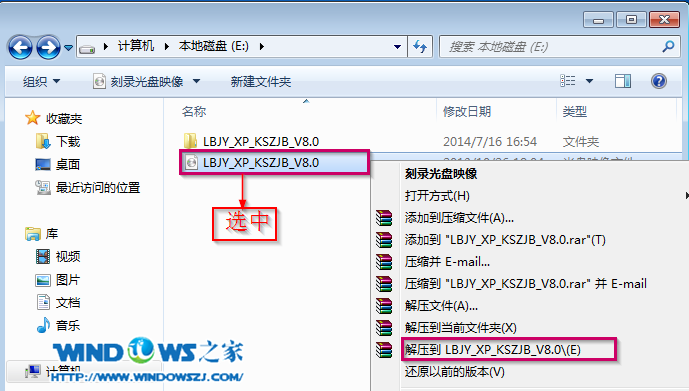
新萝卜家园ghostxpsp3安装步骤详解图1
2.打开解压好的文件,选中里面的AUTORUN.EXE程序文件,双击打开,如图2所示:
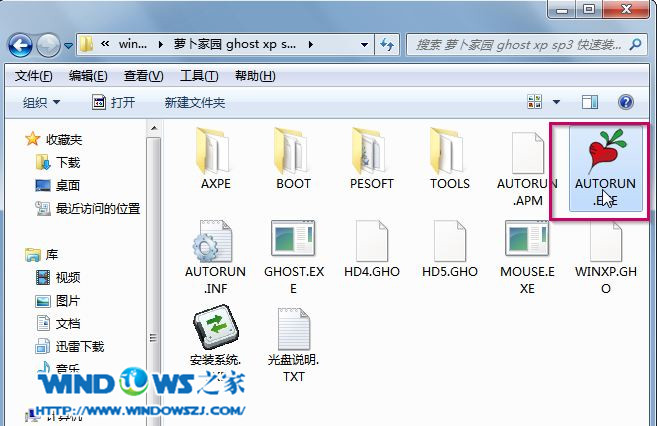
新萝卜家园ghostxpsp3安装步骤详解图2
3.在出现的萝卜家园界面中,选择“安装操作系统到C盘”,如图3所示:
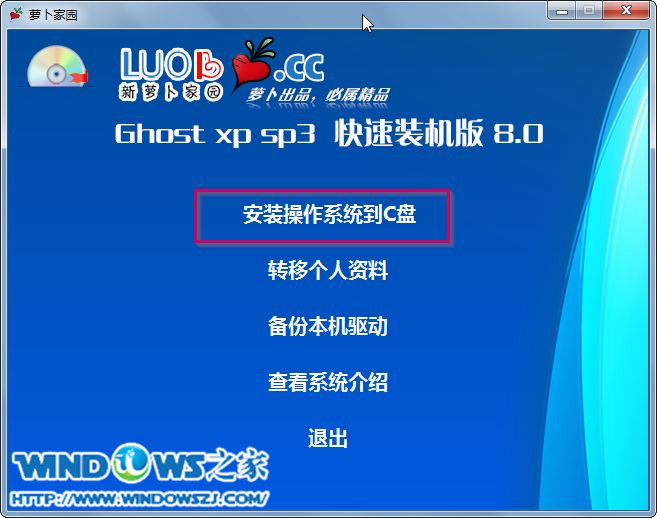
新萝卜家园ghostxpsp3安装步骤详解图3
4.在出现的Ghost安装器界面中,选择映像文件的路径,并点击“执行”,如图4所示:
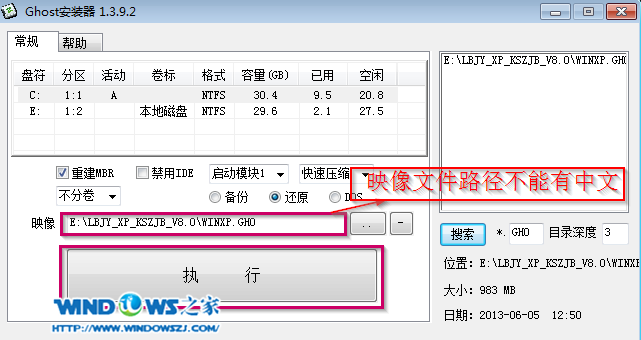
新萝卜家园ghostxpsp3安装步骤详解图4
5.执行后就开始了新萝卜家园 ghost xp sp3 系统的自动安装。(由于安装程序会进行自动安装,因此小编只显示一张图片)如图5所示:
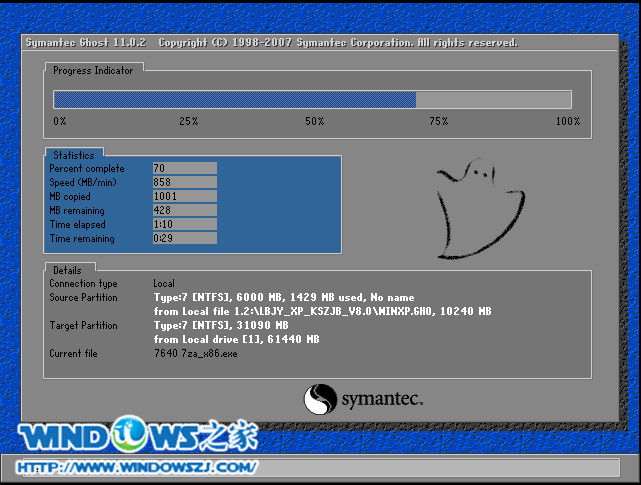
新萝卜家园ghostxpsp3安装步骤详解图5
6.启动重启后,出现如图6所示界面时,则说明新萝卜家园 ghost xp sp3 系统安装完成鸟~
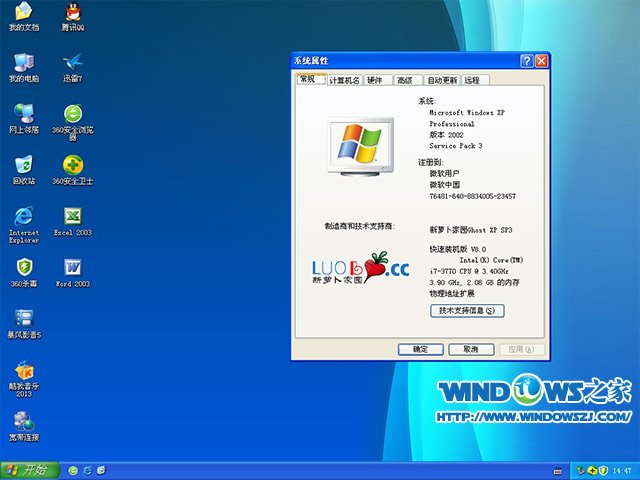
新萝卜家园ghostxpsp3安装步骤详解图6
至此新萝卜家园ghostxpsp3安装步骤详解就结束了,大家应该也已经学会了新萝卜家园ghostxpsp3安装步骤了吧?其实大家看完教程可以发现,萝卜家园xp安装步骤其实并不难的,大家只需要打败自己的心魔,就可以顺利学会这个方法啦。
